
Bene, se desideri unire e combinare più di un PDF in un unico file PDF, non preoccuparti, abbiamo una soluzione completa e funzionante e questo semplice compito può essere svolto con efficienza comparabile e senza alcun costo. Quindi leggiamo l’intero articolo su Come combinare e unire tutti i PDF in un unico file PDF contemporaneamente.
Diamo un’occhiata al metodo con cui puoi facilmente combinare più file pdf per renderlo un file pdf sul tuo Windows o macOS utilizzando alcuni semplici strumenti online e offline che possono facilmente fare questo lavoro per te. Quindi dai un’occhiata alla guida completa discussa di seguito per procedere.
Contenuti
Come Unire due File PDF su Windows o Mac
Combinatore PDF online 2021: devi avere molti file PDF sul tuo PC. Inoltre, molti file PDF potrebbero appartenere alla stessa categoria. In tal caso, è difficile mantenere ogni PDF individualmente. Pertanto, la soluzione a questo problema è combinare i PDF in uno solo. La combinazione di PDF aiuta a gestirli e a mantenere il computer ben organizzato. Decisamente meno conosciuti sono però i metodi di combinazione dei PDF. Esistono diversi modi per combinare i PDF online o su Windows o Mac. Quindi capiamo i passaggi necessari per unire i PDF in ogni caso.
LEGGI: 10 Migliori Siti Per Convertire PDF In Word (Gratis 2021)
Come Combinare E Unire File Pdf Online Gratis
Troverai una serie di strumenti online per combinare i PDF. Qui, stiamo per discutere i passaggi associati al sito Combine PDF.
1. Avvia un browser web sul tuo PC e apri Combina PDF. Il collegamento al sito Web è “http://combinepdf.com/it“.
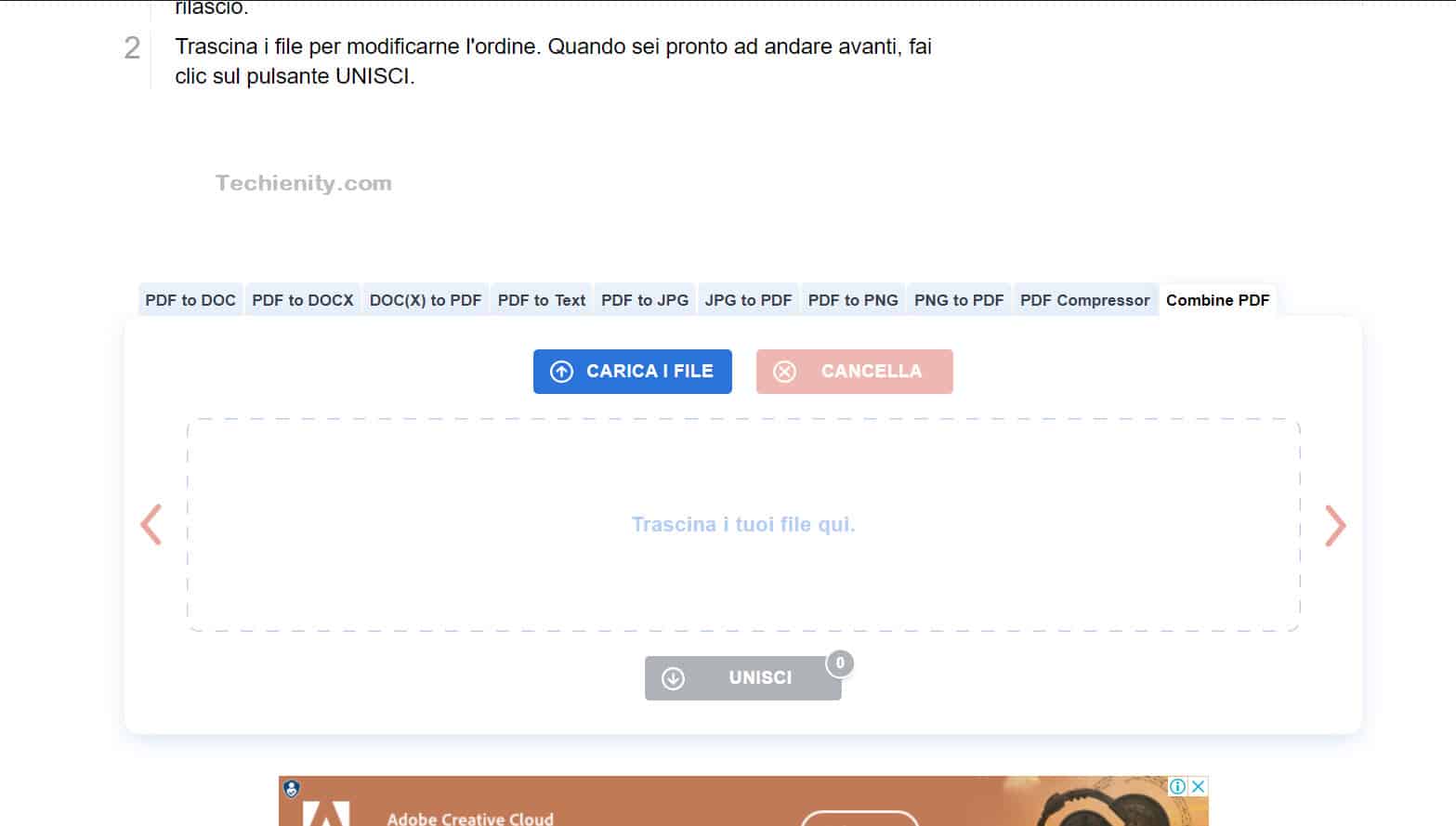
2. Fare clic su “CARICA FILE” che aprirà una finestra di dialogo sullo schermo.
3. Utilizzando questa finestra di dialogo, navigare e selezionare da 1 a 20 file PDF che devono essere combinati.
4. Una volta selezionati i file richiesti, fare clic su “Apri” per iniziare a caricare i file sul sito.
5. Puoi gestire i file caricati nell’area dedicata dove troverai anche lo stato di avanzamento del caricamento di ogni file PDF.
6. Fare clic su “COMBINA” ogni volta che sei pronto per combinare i file PDF selezionati.
Il file PDF combinato/unito composto da tutti i file PDF selezionati verrà scaricato automaticamente sul tuo PC. Puoi accedere alla sezione “Download” e trovare il file PDF combinato.
NOTA: Combina PDF non è l’unico sito che combina PDF per te. Esistono molti altri siti Web come “http://pdfjoiner.com” e “https://www.pdfmerge.com” ecc.
Unire file PDF su Windows
1- Avvia un browser web sul tuo PC e vai su “https://ninite.com” questo link.
2- Qui, è necessario selezionare l’applicazione che si desidera scaricare da questo sito Web. Quindi, seleziona “Creatore PDF” che troverai nella sezione “Documenti“.
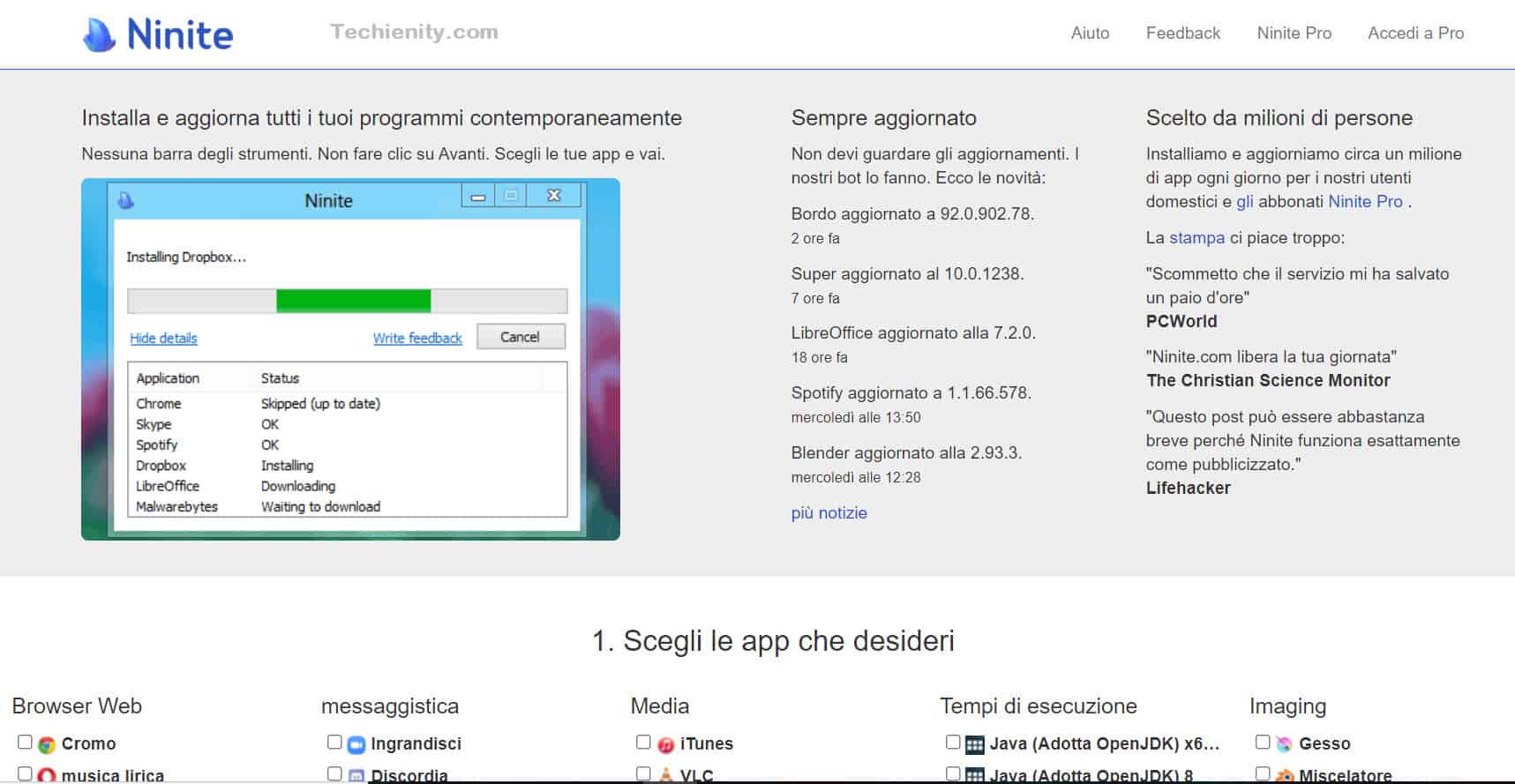
3- ora scorri verso il basso fino alla sezione “Scarica ed esegui il tuo programma di installazione/aggiornamento personalizzato”. Troverai l’opzione “Ottieni il tuo Ninite” in questa sezione.
4- L’applicazione verrà scaricata automaticamente sul tuo PC. Vai alla sezione “Download” e installa “Ninite PDFCreator Installer” sul tuo PC facendo doppio clic sul suo file EXE.
5- Selezionare le opzioni appropriate nelle seguenti finestre di dialogo, quindi attendere fino al download dei file richiesti.
6- Una volta scaricati i file richiesti e installato PDF Creator con successo sul tuo PC, verrà creata un’icona sul desktop. Fare doppio clic su questa icona per avviare PDF Creator sul PC. unisci jpg a pdf
7- Ora, fai clic sull’opzione “Scegli un file da convertire” che aprirà una finestra di dialogo sullo schermo.
8- Utilizzando questa finestra di dialogo, navigare e selezionare i file PDF che si desidera combinare.
9- Dopo aver selezionato i file richiesti, fare clic su “Apri” per iniziare a caricare i file su PDF Creator.
10- Non appena fai clic su “Apri“, sullo schermo apparirà una nuova finestra di dialogo di PDF Creator.
11- Qui puoi modificare il nome del file, conoscere la cartella in cui verrà salvato il PDF combinato, ecc. Fai clic su “Unisci” ogni volta che sei pronto, quindi fai clic su “Salva” per salvare il file PDF unito nel posizione richiesta.
LEGGI: Migliori Siti Modifica PDF Online Gratis Italiano
Unire Due file PDF su Mac
- Apri il primo file PDF che desideri combinare in Anteprima.
- Fare clic su Visualizza e selezionare Miniature dal menu in alto.
- Fare clic sulla miniatura della pagina.
- Seleziona Modifica → Inserisci → Pagina da file.

- Scegli il PDF che desideri aggiungere e fai clic su Apri.
Questo aggiungerà il secondo PDF al primo. Trascina le miniature per riordinare le pagine. - Vai su File → Esporta come PDF per salvare il file unito.
LEGGI: Scaricare Quotidiani e Riviste Gratis Formato PDF
Conclusione
Questi erano i diversi metodi che puoi utilizzare per combinare e unire file PDF gratuiti e online 2021. L’organizzazione dei file non è mai stata così facile grazie a strumenti gratuiti e online. Inoltre, è ancora più semplice se utilizzi un Mac perché ha già una soluzione nativa per questo. Tuttavia, indipendentemente dal sistema operativo, puoi stare tranquillo sapendo di avere numerose opzioni per combinare e modificare i PDF.




